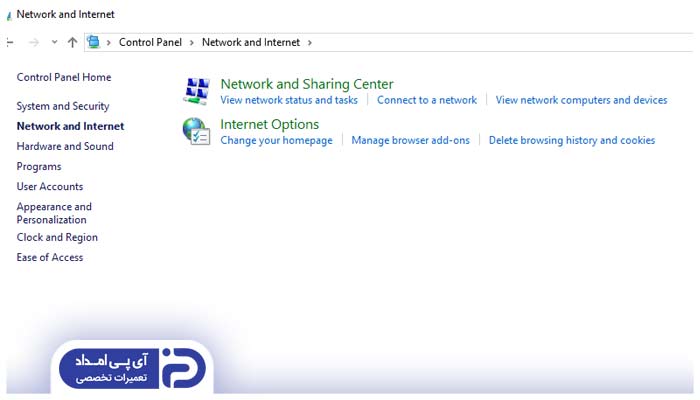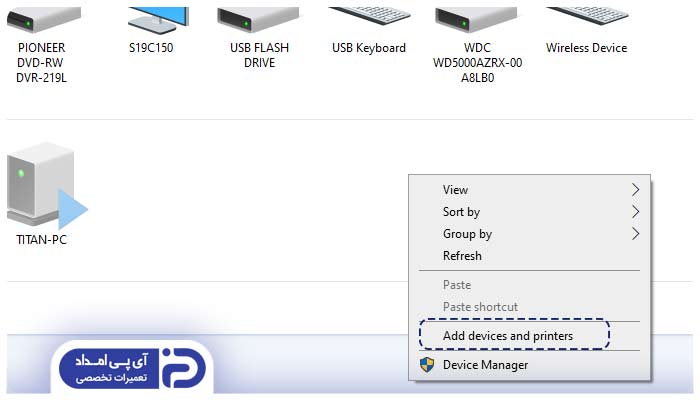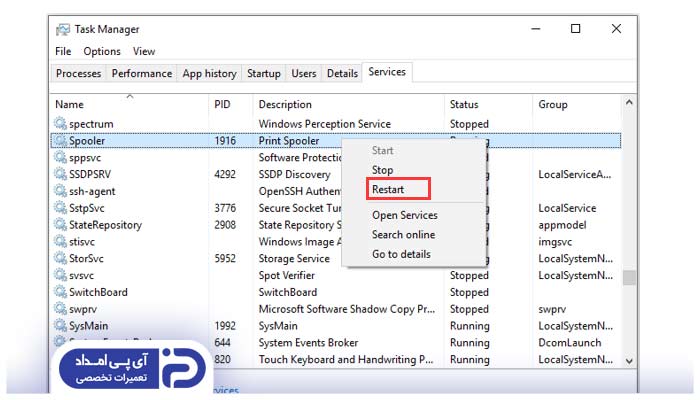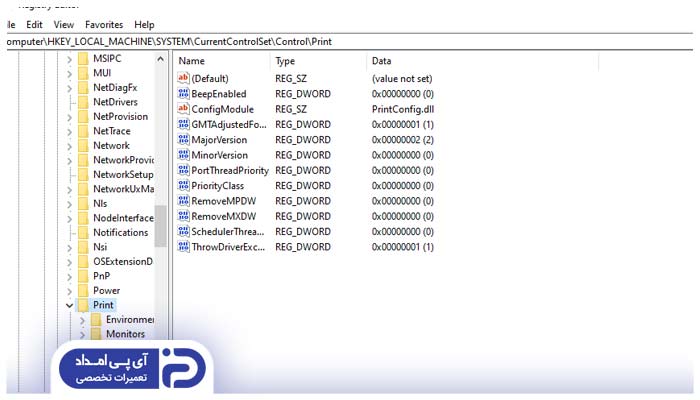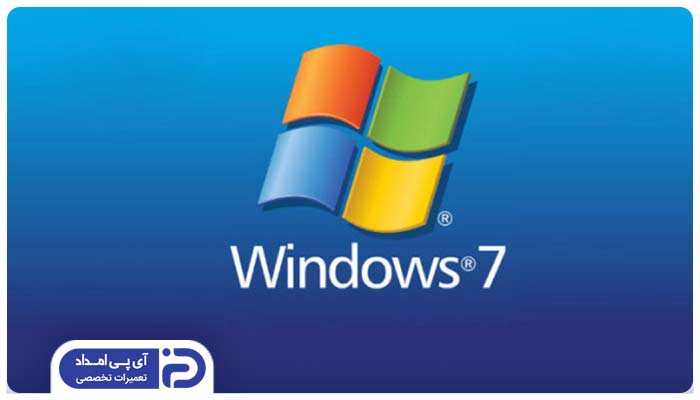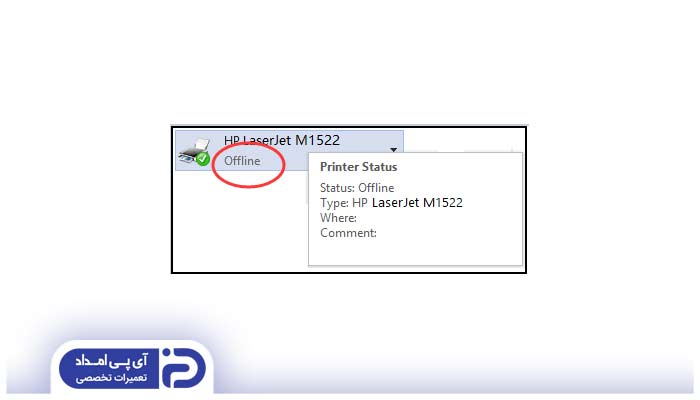علت شیر نشدن پرینتر
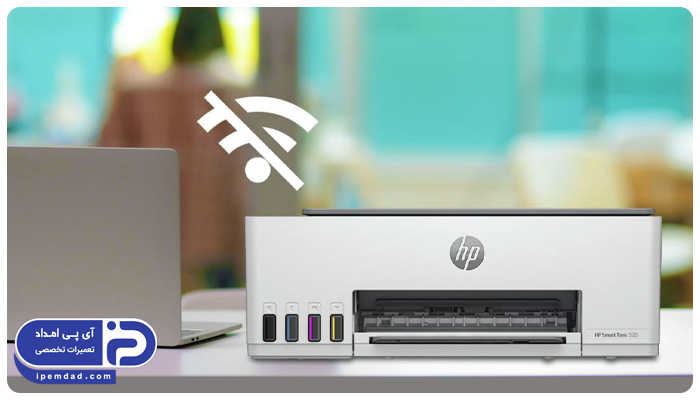

شما می توانید با به اشتراک گذاشتن دیدگاه و تجربیات خود در انتهای مقاله علت شیر نشدن پرینتر به گفتمان آنلاین با تعمیرکاران آی پی امداد و دیگر کاربران بپردازید.
مشاوره آنلاینعدم رفع مشکل شیر نشدن پرینتر به مختل شدن عملیات چاپ و پرداخت هزینههای تعمیراتی قابل توجهی منجر میگردد، حتی ممکن است مجبور شوید دستگاه را تعویض کنید. در این مقاله از آی پی امداد میخواهیم به بررسی علت شیر نشدن پرینتر بپردازیم و راههای برطرف کردن آن در ویندوزهای مختلف را توضیح دهیم. اگر در مورد هرکدام از بخشهای این مطلب سوالی دارید، در قسمت دیدگاهها کامنت بگذارید تا کارشناسان آی پی امداد به شما پاسخ دهند. همچنین برای رفع مشکل دستگاه و تعمیرات پرینتر خود میتوانید با شماره های 02191003098 و 02158941 تماس حاصل نمایید.
7 دلیل شیر نشدن پرینتر + راهحل
یکی از مهمترین قابلیتهای پرینتر در ویندوزهای مختلف، امکان اتصال غیرمستقیم به کامپیوتر و امکان چاپ اسناد است. اما گاهی این قابلیت به دلایل زیر دچار اختلال میشود:
- فعال نبودن تنظیمات اشتراکگذاری شبکه و پرینتر
- عدم سازگاری درایور پرینتر با نسخه ویندوز یا نصب نشدن صحیح آن
- اختلال در سرویس Print Spooler
- ایجاد خطای امنیتی 0x0000011b در ویندوزهای جدید
- مشکل در تنظیمات شبکهای SMB، پروتکل RPC یا IP
- تنظیم نشدن مجوزهای اشتراکگذاری پرینتر در ویندوز
- مشکل در آنتیویروس یا فایروال اتصال ویندوز
1. فعال نبودن تنظیمات اشتراکگذاری شبکه و پرینتر
یکی از دلایل شیر نشدن پرینتر وجود مشکلات در تنظیمات به اشتراکگذاری شبکه و پرینتر است. برای به اشتراکگذاری در شبکه یا شیر کردن پرینتر، باید تنظیمات اشتراکگذاری فایل و پرینتر در ویندوز فعال باشد. در غیر این صورت سایر دستگاهها امکان شناسایی و استفاده از پرینتر را نخواهند داشت.
ویندوز 7 و 8:
- برای فعالسازی تنظیمات به اشتراکگذاری شبکه در ویندوزهای 7 و 8 وارد “Control Panel” شوید.
- روی گزینه “Network and Sharing Center” کلیک کنید.
- سپس گزینه “Change advanced sharing settings” را انتخاب نمایید.
- در صفحهای که برای شما باز میشود گزینههای “Turn on network discovery” و Turn on file and” “printer sharing را فعال کنید.
ویندوز 10 و 11:
اگر روی سیستم شما ویندوز 10 یا 11 نصب شده باشد، باید از طریق زیر برای فعالسازی تنظیمات شبکه اقدام کنید.
- “Settings یا Control Panel” را باز کنید.
- گزینه “Network & Internet” را بزنید.
- وارد “Status” شوید.
- “Network and Sharing Center” را انتخاب کنید.
- در نهایت روی “Change advanced sharing settings” بزنید.
- مطمئن شوید که حالت شبکه روی “Private” تنظیم شده باشد.
2. عدم سازگاری درایور پرینتر با نسخه ویندوز یا نصب نشدن صحیح آن
اگر درایور (Driver) پرینتر متناسب با نسخه ویندوز (32 بیتی یا 64 بیتی) و نسخه سیستم عامل (مثلا Windows 7, 8, 10, 11) نباشد یا ناقص نصب شده باشد، اشتراکگذاری پرینتر در شبکه و نصب آن در سایر کلاینتها دچار مشکل میشود.
ویندوز 7 و 8:
- “Control Panel” را باز کنید.
- گزینه “Devices and Printers” را بزنید.
- روی “Add a printer” کلیک کنید.
- “Add a network, wireless or Bluetooth printer” را بزنید.
- با زدن گزینه گفته شده، سازگاری نسخه درایور با نسخه 32 یا 64 بیتی ویندوز مورد بررسی قرار میگیرد.
- در ویندوز 8 ممکن است بررسی به صورت خودکار انجام نشود و باید روی گزینه The printer that I want” “isn’t listed کلیک کنید.
ویندوز 10 و 11:
- وارد “Settings” یا “Control Panel” شوید.
- گزینه “Devices” را انتخاب نمایید.
- “Printers & scanners” را بزنید.
- “Add a printer or scanner” را انتخاب کنید.
- روی “The printer that I want isn’t listed” کلیک کنید.
- در نهایت IP یا نام پرینتر را وارد نمایید.
3. اختلال در سرویس Print Spooler
سرویس Print Spooler وظیفه مدیریت صف چاپ و همچنین اشتراکگذاری چاپگر را در ویندوز دارد. اگر این سرویس متوقف شده یا در حال Crash باشد، امکان اشتراکگذاری و استفاده از پرینتر از طریق شبکه از بین میرود.
- دکمه “Win” و “R” را بهصورت همزمان فشار دهید.
- در کادری که باز میشود “msc” را تایپ کنید.
- روی “Print Spooler” کلیک کنید.
- در نهایت “Restart” را بزنید.
- گزینه “Start” را در صورت متوقف بودن انتخاب کنید.
- بعد از انجام مراحل فوق، صف چاپ را هم پاکسازی کنید.
- برای این منظور درایو C را باز کنید.
- پوشه” Windows” را انتخاب نمایید.
- روی “System32” بزنید.
- سپس پوشه “spool” و در نهایت “PRINTERS” را انتخاب کنید.
- در پوشهای که برای شما باز میشود، تمامی فایلها را حذف کنید.
4. ایجاد خطای امنیتی 0x0000011b در ویندوزهای جدید
در آپدیتهای جدید ویندوز 10 و 11، به دلیل اصلاحات امنیتی مایکروسافت (برای حملات PrintNightmare)، خطای 0x0000011b هنگام نصب پرینتر شبکهای رخ میدهد. این خطا تنها در ویندوزهای 10 و 11 اتفاق میافتد که برای برطرف کردن آن میتوانید از دو روش زیر کمک بگیرید.
تنظیم رجیستری:
- دکمههای “Win” و “R” را بهصورت همزمان با یکدیگر بگیرید.
- “Regedit” را در کادری که باز میشود تایپ کنید.
- ابتدا “HKEY_LOCAL_MACHINE” و سپس “SYSTEM” را انتخاب نمایید.
- “CurrentControlSet” را بزنید.
- “Control” و بعد از آن “Print” را انتخاب کنید.
- “DWORD” را روی “RpcAuthnLevelPrivacyEnabled” تنظیم کنید.
حذف آپدیتهای معیوب:
- وارد “Settings” شوید.
- “Windows Update” را انتخاب کنید.
- “View update history” را بزنید.
- سپس “Uninstall updates” را انتخاب نمایید.
- در نهایت آپدیت “KB5005565” یا آپدیتهای مشابه با آن را حذف کنید.
5. مشکل در تنظیمات شبکهای SMB، پروتکل RPC یا IP
پروتکلهای SMB (Server Message Block) و RPC (Remote Procedure Call) زیرساخت اشتراکگذاری فایل و پرینتر را در ویندوز تشکیل میدهند. قطع بودن این پروتکلها، فایروال داخلی، یا اشتباه بودن IP/نام میزبان، باعث مشکل میشود.
ویندوز 7:
- کارت شبکه را بررسی کنید.
- برای این منظور وارد “Control Panel” شوید.
- گزینه “Network and Sharing Center” را بزنید.
- “Change adapter settings” را انتخاب کنید.
- “Properties” را بزنید.
- از فعال بودن “File and Printer Sharing for Microsoft Networks” مطمئن شوید.
ویندوز 8:
- در ویندوز 8 باید تنظیمات “IP” و ترجیحا “DHCP” مورد بررسی قرار گیرد.
- پس “Control Panel” را باز کنید.
- “Network and Sharing Center” را انتخاب نمایید.
- سپس “Change adapter settings” و “Properties” را بزنید.
- در صفحهای که باز میشود از فعال بودن پروتکل “SMB 1.0” در قسمت “Windows Features” مطمئن شوید.
ویندوز 10:
- مطمئن شوید که “SMB” فعال است.
- بدین منظور “Control Panel” را باز کنید.
- روی “Programs” کلیک کنید.
- “Turn Windows features on or off” را انتخاب نمایید.
- در این مرحله “SMB 1.0/CIFS File Sharing Support” را فعال کنید.
ویندوز 11:
- در ویندوز 11 برای غیرفعال کردن اعتبارسنجی “RPC” باید “Group Policy” را بررسی کنید.
- دکمههای “win” و “R” را بهطور همزمان بگیرید.
- در کادر باز شده “msc” را تایپ کنید.
- “Computer Configuration” را انتخاب کنید.
- “Administrative Templates” را بزنید.
- و روی “Printers” بزنید.
- گزینه “Configure RPC authentication” را روی “Use Any Authentication Protocol” یا “Disabled” قرار دهید.
6. تنظیم نشدن مجوزهای اشتراکگذاری پرینتر در ویندوز
حتی اگر پرینتر Share شده، اما مجوزهای دسترسی (Permissions) برای سایر کاربران شبکه تعریف نشده باشد، آنها نمیتوانند از پرینتر استفاده کنند. در تمامی نسخههای ویندوز برای تنظیم مجوزهای اشتراکگذاری پرینتر، میتوانید به شیوه زیر عمل کنید.
- وارد “Control Panel” شوید.
- “Devices and Printers” را بزنید.
- پرینتر مورد نظر را انتخاب کنید.
- سپس با کلیک راست روی آن “Printer properties” را بزنید.
- در نهایت “Sharing tab” را باز کنید.
- در صفحهای که باز شده، مطمئن شوید گزینه “Share this printer” فعال است.
- تب “Security” باز کنید و دسترسی برای یوزرهای شبکه را فعال نمایید.
7. مشکل در آنتیویروس یا فایروال اتصال ویندوز
برخی آنتیویروسها و Windows Defender Firewall ممکن است دسترسی به پورتهای شبکه مربوط به SMB/RPC یا Print Sharing را مسدود کنند و مانع اشتراکگذاری پرینتر شوند. در تمامی نسخههای ویندوز برای رفع مشکلات مربوط به آنتیویروس و فایروال به منظور شیر نشدن پرینتر، میتوانید به شیوه زیر عمل کنید.
- “Control Panel” را باز کنید.
- “Windows Defender Firewall” را بزنید.
- “Allow an app or feature” را انتخاب کنید.
- مطمئن شوید گزینه “File and Printer Sharing” فعال است.
- اگر از آنتیویروسهای شخص ثالث استفاده میکنید، باید بخش تنظیمات آن را باز نمایید.
- وارد بخش “Exceptions”، “Whitelist” یا “Exclusions” شوید.
- به لیست مجاز فایل اجرایی exe را اضافه کنید.
چه خطاهایی نشان میدهد که پرینتر به درستی شیر نشده است؟
یکی از بهترین روشها برای تشخیص دقیق مشکل اشتراک گذاری پرینتر (Printer Sharing)، بررسی پیامها و خطاهایی است که توسط ویندوز یا نرمافزارهای مدیریت چاپ در زمان اتصال به پرینتر شبکهای نمایش داده میشود. این پیامها معمولا نشانهای واضح از وجود ایراد در تنظیمات شبکه، اشتراکگذاری، سرویسها یا مجوزهای امنیتی هستند. در ادامه مهمترین خطاها و نشانههایی که گواه آن است که پرینتر به درستی در شبکه شیر نشده، ارائه میشود:
1. پیغام خطای اتصال (Cannot connect to the printer)
یکی از شایعترین نشانههای وجود مشکل در اشتراکگذاری پرینتر این است که هنگام تلاش برای اتصال از طریق شبکه به پرینتر، پیغام خطاهایی از این دست نمایش داده میشود. این پیامها به این معنی است که ویندوز نتوانسته از طریق پروتکل SMB یا RPC به پرینتر دسترسی پیدا کند، یا اینکه درایور لازم روی سیستم مقصد (کلاینت) به درستی نصب و شناسایی نشده است.
- Windows cannot connect to the printer
- Operation failed with error 0x0000007e
- یا یک پیام کلی مثل: «Connection failed»
- ابتدا در سیستم میزبان (که پرینتر به آن متصل است) وارد Control Panel > Devices and Printers شوید و مطمئن شوید که پرینتر در حالت Ready است.
- سپس تنظیمات اشتراکگذاری را بررسی کنید: به Control Panel > Network and Sharing Center > Advanced sharing settings بروید.
- گزینههای «Turn on file and printer sharing» و «Turn on network discovery» را فعال کنید.
- اطمینان حاصل کنید که در سیستم مقصد، همان درایور پرینتر (مطابق با نسخه ویندوز، 32 یا 64 بیتی) نصب شده است.
- در نهایت نام کامپیوتر میزبان و مسیر پرینتر را به طور کامل در Run امتحان کنید: \\[ComputerName]\[PrinterShareName]
- این کار کمک میکند به طور مستقیم از مسیر UNC پرینتر را پیدا کنید.
3. درخواست اعتبارسنجی تکراری (Credential Prompt Loop)
وقتی پرینتر به درستی Share نشده یا Password Protected Sharing فعال است، ویندوز به طور مداوم پنجرهای باز میکند و نام کاربری و رمز عبور سیستم میزبان را میخواهد. حتی گاهی بعد از وارد کردن اطلاعات درست دوباره این پنجره ظاهر میشود.
- در سیستم میزبان به این مسیر بروید: Control Panel > Network and Sharing Center > Advanced sharing settings
- در بخش All Networks گزینه «Turn off password protected sharing» را انتخاب کنید.
- همچنین مطمئن شوید که یوزر سیستم مقصد در Permission اشتراک پرینتر اضافه شده باشد.
- روی پرینتر راستکلیک > Printer Properties > Sharing > Additional Drivers
- همچنین در Security دسترسی Everyone یا کاربر مورد نظر را Allow کنید.
4. نمایش پرینتر به صورت Offline
گاهی در Devices and Printers پرینتر را مشاهده میکنید اما با وضعیت «Offline» یا «Not Available». این وضعیت معمولا بیانگر آن است که ویندوز امکان دسترسی به اشتراک پرینتر در شبکه را ندارد.
- بررسی کنید که سرویس Print Spooler در هر دو سیستم (سرور و کلاینت) فعال باشد.
- Win + R را بزنید و services.msc را تایپ کنید.
- Print Spooler را پیدا کرده و روی Start یا Restart بزنید.
- همچنین مطمئن شوید که IP سیستم میزبان تغییر نکرده یا توسط DHCP ریست نشده باشد.
- میتوانید با ping [ComputerName] یا ping [IP Address] از دسترسپذیری آن اطمینان بگیرید.
5. خطای دسترسی (Access Denied)
در صورتی که مجوزهای Share یا Security به درستی تعریف نشده باشند، هنگام اتصال پیغام زیر ظاهر میشود که نشان میدهد مجوزهای اشتراکگذاری پرینتر به درستی تعریف نشده یا Policy Group ویندوز مانع از دسترسی شده است.
- Access is denied.
- You do not have permission to access \\[ComputerName]\[PrinterName]
- در سیستم میزبان روی پرینتر راستکلیک کنید > Printer properties > Sharing > Permissions
- گروه Everyone را اضافه و گزینه Print را Allow کنید.
- در تب Security نیز مشابه این کار را انجام دهید.
6. مشکلات در زمان اضافه کردن پرینتر از Add Printer Wizard
گاهی کاربر از طریق «Add a Printer» در ویندوز میخواهد پرینتر شبکهای را اضافه کند، اما با پیامهایی مانند موارد زیر مواجه میشود که میتواند به دلیل مشکلات در SMB یا IP resolving باشد.
- No printers were found
- The specified printer could not be found on the network
- به Control Panel > Programs > Turn Windows features on or off بروید
- مطمئن شوید گزینه SMB 1.0/CIFS File Sharing Support فعال باشد (در شبکههای قدیمی).
- Network Discovery در هر دو سیستم روشن باشد.
- همچنین Firewall را موقتاً خاموش کنید تا مطمئن شوید فایروال مانع نمیشود.
نکات جلوگیری از بروز مشکل اشتراک گذاری پرینتر
مشکل شیر نشدن یا اشتراک گذاری پرینتر در شبکههای ویندوزی، اگر به درستی رفع نشود یا مراقبت لازم صورت نگیرد، ممکن است بارها و به صورت مکرر تکرار شود. برای جلوگیری از این وضعیت و تضمین پایداری عملکرد پرینتر اشتراکی، رعایت چند نکته کلیدی اهمیت بالایی دارد:
- تنظیمات اشتراکگذاری پرینتر در سیستم میزبان باید به طور دقیق و کامل انجام شود؛ بهویژه فعال کردن «File and Printer Sharing» و انتخاب نام اشتراک واضح و بدون کاراکترهای غیرمجاز.
- مجوزهای اشتراک پرینتر باید به گونهای تنظیم شوند که کاربران مجاز دسترسی داشته باشند، بهویژه گروه Everyone یا کاربران مشخص.
- فعال کردن گزینه «Render print jobs on client computers» در خصوص امنیت و کارایی بهتر توصیه میشود.
- نصب درایورهای رسمی و سازگار با نسخه ویندوز بهروزرسانی شده، به ویژه در سیستمهای کلاینت، از مشکلات ناسازگاری جلوگیری میکند.
- بهروزرسانی منظم ویندوز (Windows Update) باعث رفع اشکالات نرمافزاری مرتبط با سرویسهای چاپ و امنیت میشود.
- سرویس Print Spooler باید همواره در وضعیت فعال و پایدار نگه داشته شود. میتوان با تنظیم این سرویس به حالت «Automatic» از راهاندازی خودکار آن در هر بار بوت سیستم اطمینان حاصل کرد.
- نظارت دورهای بر سلامت این سرویس و پاکسازی صف چاپ (Print Queue) از کارهای نگهداری ضروری است.
- فعال بودن Network Discovery و File and Printer Sharing در تنظیمات شبکه، بهخصوص در تنظیمات Private Network، ضروری است.
- اطمینان از فعال بودن و سازگاری نسخههای پروتکل SMB (خصوصاً SMB 2 و SMB 3) باعث افزایش امنیت و کاهش خطاهای ارتباطی میشود.
- تنظیمات IP و نام کامپیوتر (Hostname) باید ثابت و بدون تغییر باشند تا کلاینتها بتوانند بهراحتی پرینتر را شناسایی کنند.
- قوانین و استثنائات مناسب در فایروال ویندوز و آنتیویروس برای ترافیک پروتکلهای چاپ (SMB, RPC) تعریف شود تا از مسدود شدن ارتباط جلوگیری گردد.
برای رفع مشکل شیر نشدن پرینتر با کجا تماس بگیریم؟
مشکل شیر نشدن پرینتر یا همان عدم امکان اشتراکگذاری و استفاده از پرینتر در شبکههای ویندوزی معمولا ناشی از تنظیم نبودن صحیح زیرساختهای شبکه و سیستمعامل است. برای هریک از این موارد، در این مقاله راهکارهای دقیقی ارائه شد تا بتوانید با اجرای گامبهگام آنها، مشکل عدم اشتراکگذاری پرینتر را بهصورت کامل و اصولی رفع کنید. در نهایت توصیه میشود هنگام مواجهه با چنین اختلالی، ابتدا به ترتیب موارد ذکر شده را بررسی و سپس در صورت عدم رفع مشکل، از کارشناسان متخصص آی پی امداد کمک بگیرید. در صورت نیاز به بهرهمندی از خدمات این مجموعه با شمارههای 02191003098 و 02158941 تماس بگیرید.